Quá trình khôi phục lại tùy chọn cài đặt gốc, sẽ khiến cho người dùng phải đối mặt với nguy cơ mất các dữ liệu danh bạ điện thoại. Vậy làm sao có thể giữ được các dữ liệu danh bạ để chúng luôn được an toàn. Chúng ta cùng tìm hiểu về cách lấy lại danh bạ khi khôi phục cài đặt gốc sau đây nhé!
Tóm tắt nội dung
Khôi phục cài đặt gốc có mất danh bạ không?
Thao tác khôi phục cài đặt gốc là một phương pháp được rất nhiều người dùng lựa chọn khi thiết bị di động gặp sự cố. Đây là một phương pháp được đánh giá cao, do thao tác tương đối đơn giản để thực hiện, và có thể loại bỏ triệt để do các lỗi của phần mềm gây nên.
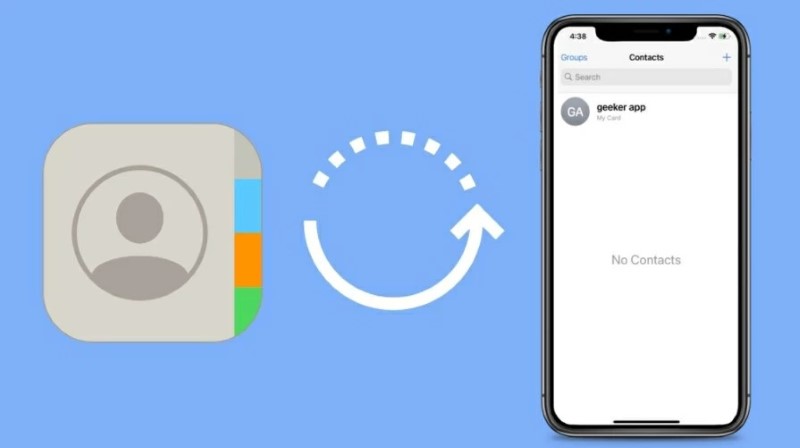
Thậm chí việc khôi phục cài đặt gốc cũng được áp dụng, như một phương pháp gia tăng tốc độ của máy, vì khi bạn tiến hành khôi phục cài đặt gốc, điện thoại của bạn sẽ trở lại tình trạng hoạt động như lúc mới xuất xưởng.
Tuy nhiên khi thực hiện khôi phục cài đặt gốc người dùng sẽ phải đối mặt với các nguy cơ, như tình trạng điện thoại sẽ bị xóa bỏ toàn bộ dữ liệu, trong đó có danh bạ. Chính vì vậy trước khi tiến hành hoạt động khôi phục cài đặt gốc người dùng cần phải có các biện pháp giúp backup dữ liệu danh bạ, để truy xuất sử dụng khi cần thiết.
Lấy lại danh bạ khi khôi phục cài đặt gốc đối với dòng điện thoại Android
Tiến hành sao lưu và phục hồi danh bạ khi cần thiết
Sao lưu dữ liệu danh bạ
Thao tác sao lưu các dữ liệu của dòng điện thoại Android, với tài khoản Google là một khuyến nghị cần thiết. Người dùng cần phải thực hiện sao lưu đồng bộ hóa một cách thường xuyên để đảm bảo dữ liệu luôn được cập nhật và bảo vệ an toàn.
Bước 1: Đầu tiên, bạn tiến hành truy cập vào mục Cài đặt ở trên điện thoại của mình, ấn vào mục Tài khoản.
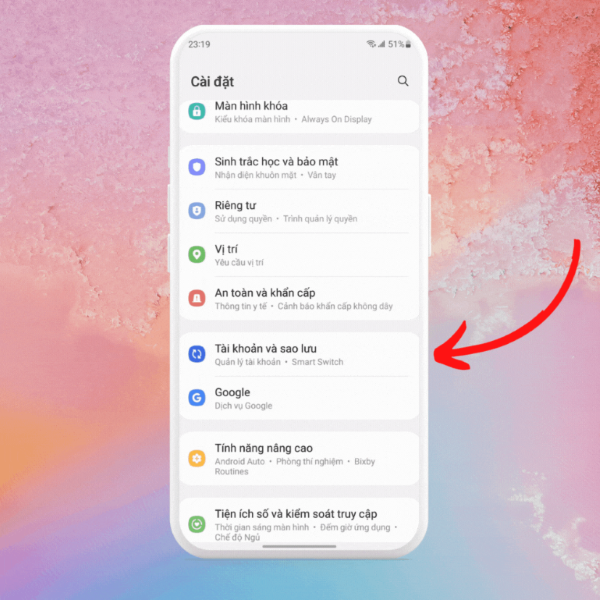
Bước 2: Tiếp theo, bạn ấn chọn vào tài khoản muốn tiến hành đồng bộ dữ liệu > Chọn kích hoạt sử dụng tính năng Đồng bộ danh bạ.
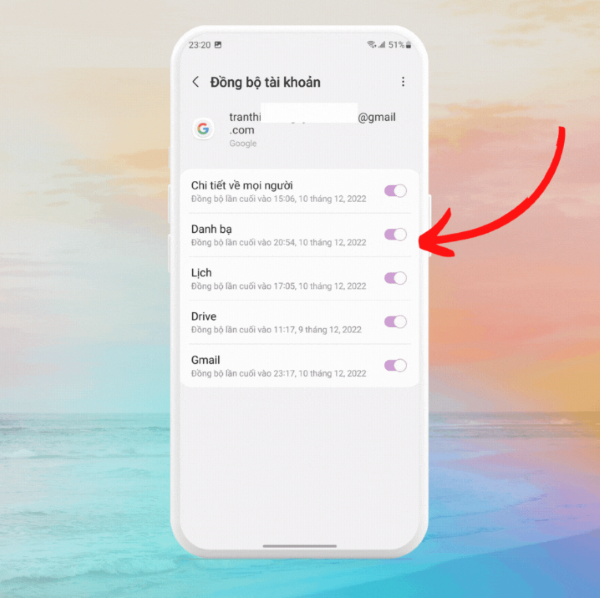
Phục hồi dữ liệu danh bạ
Sau khi đã thực hiện đồng bộ dữ liệu tài khoản danh bạ trên điện thoại với nền tảng Google. Bây giờ bạn chỉ cần thực hiện truy cập sử dụng nó sau khi thực hiện khôi phục cài đặt gốc.
Bước 1: Truy cập vào ứng dụng Danh bạ trên điện thoại Android và chọn vào biểu tượng có hình “ba gạch” nằm ở vị trí góc trái của màn hình > Chọn vào mục Cài đặt.
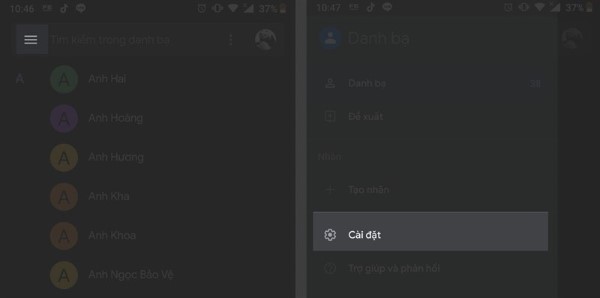
Bước 2: Chọn mục Khôi phục, lựa chọn tài khoản đã đồng bộ dữ liệu danh bạ trước đó, ở vị trí phía trên và chờ cho quá trình khôi phục tự động thực hiện.
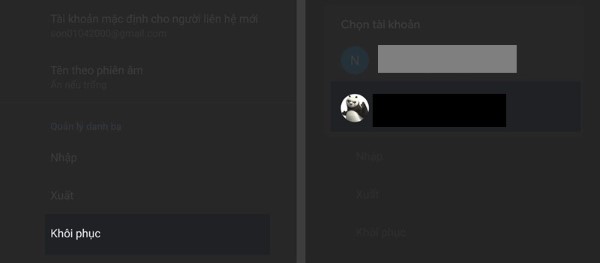
Tiến hành xuất và nhập các dữ liệu của danh bạ
Xuất tập tin chứa danh bạ
Bạn cũng có thể tiến hành xuất các dữ liệu danh bạ trên thiết bị điện thoại Android sang thành tệp tin. Chúng ta có thể thoải mái lưu trữ tệp tin này một cách an toàn trên nhiều nền tảng khác nhau.
Bước 1: Truy cập vào mục Danh bạ ở trên điện thoại Android, chọn vào biểu tượng có hình “ba gạch” nằm ở vị trí góc trái trên giao diện màn hình > Ấn chọn Cài đặt.
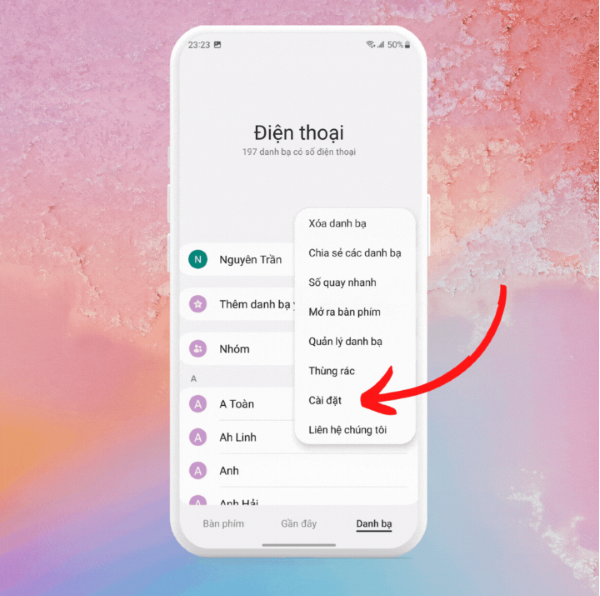
Bước 2: Tiếp tục chọn vào mục Nhập hoặc xuất danh bạ > Tùy chọn vào mục Xuất.
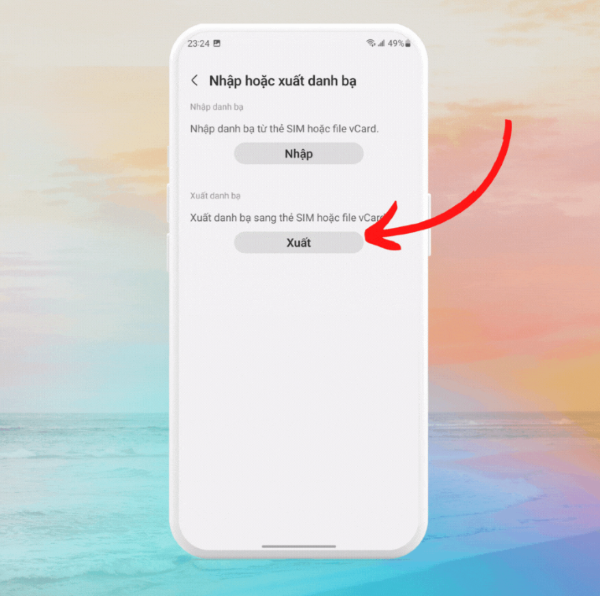
Bước 3: Nhấn tiếp vào thư mục mà bạn muốn tiến hành lưu > Chọn Xuất và đợi quá trình xuất dữ liệu hoàn tất.
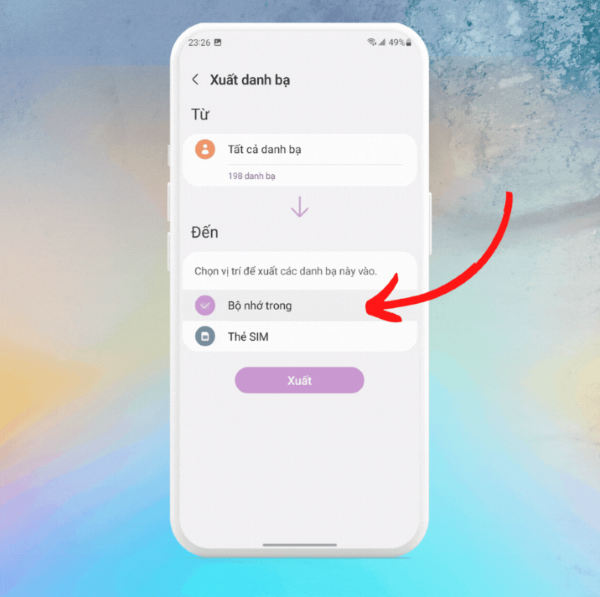
Nhập tập tin chứa danh bạ
Sau khi đã thực hiện xuất tệp tin danh bạ, chúng ta hoàn toàn có thể sử dụng tập tin này để phục hồi dữ liệu danh bạ khi cần thiết.
Bước 1: Truy cập vào Danh bạ ở trên điện thoại Android. Ấn chọn vào biểu tượng có hình “ba gạch” nằm ở vị trí bên trái của màn hình > Chọn tiếp vào tính năng Cài đặt.
Bước 2: Nhấn chọn vào Nhập.
Bước 3: Chọn tệp tin mà bạn đã thực hiện sao lưu danh bạ trước đó > Tiếp tục chọn vào Tệp .vcf và tìm đến tập tin có đuôi “.vcf” để quá trình phục hồi được tự động thực hiện.
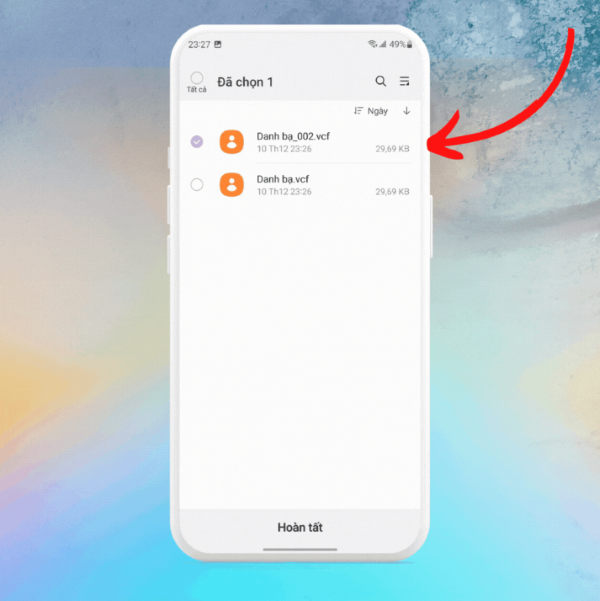
Lấy lại danh bạ khi khôi phục cài đặt gốc đối với dòng điện thoại iPhone
Lấy dữ liệu danh bạ thông qua iCloud
iCloud là một nền tảng lưu trữ dữ liệu đám mây của Apple. Nền tảng này được rất nhiều người dùng điện thoại iPhone sử dụng để lưu trữ thông tin danh bạ một cách thường xuyên. Người dùng chỉ cần thực hiện truy cập nền tảng này để có thể lấy các dữ liệu danh bạ đã được sao lưu trước đó sau khi các bạn tiến hành khôi phục cài đặt gốc trên điện thoại iPhone.
Bước 1: Đầu tiên, người dùng cần truy cập vào trình duyệt web và chọn vào đường link iCloud.com. Tiến hành việc đăng nhập vào tài khoản iCloud của Apple.
Bước 2: Tiến hành việc đăng nhập vào tài khoản iCloud của Apple.
Bước 3: Sau khi quá trình đăng nhập hoàn tất, bạn ấn chọn vào mục Cài đặt tài khoản ở bảng hệ thống.
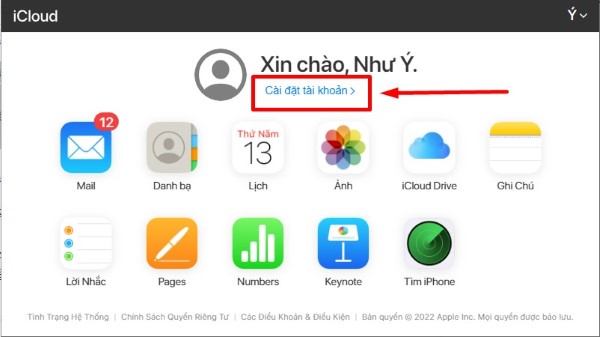
Bước 4: Lúc này, màn hình sẽ hiển thị những thông tin cụ thể về điện thoại iPhone mà bạn đang sử dụng. Chọn ấn vào tính năng Khôi phục danh bạ nằm ở vị trí phía cuối màn hình để dữ liệu số điện thoại được khôi phục.
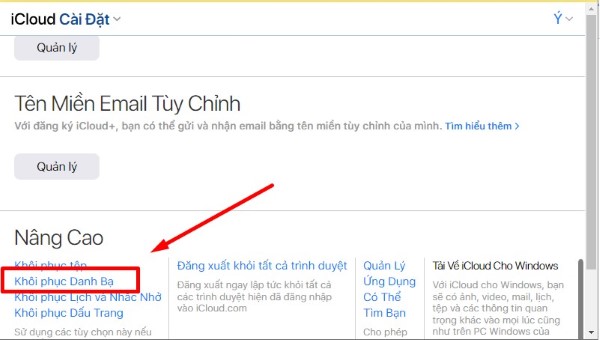
Bước 5: Tiếp tục, bạn chọn cụ thể thời gian khôi phục, lúc bạn bị mất số điện thoại trên iPhone. Nhập đúng hoặc gần với thời điểm tiến hành khôi phục cài đặt gốc sẽ giúp cho dữ liệu danh bạ được khôi phục nhanh chóng hơn.
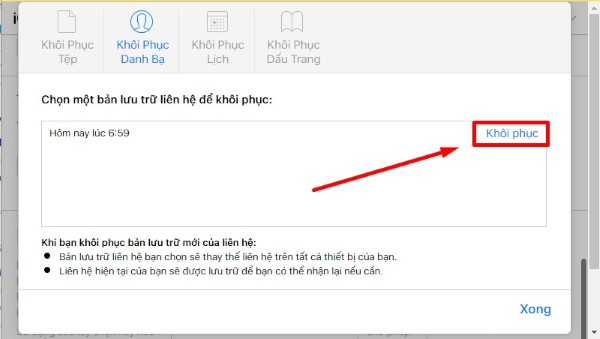
Bước 6: Màn hình lúc này sẽ hiển thị thông báo xác nhận thao tác khôi phục danh bạ > Chọn khôi phục để quá trình hoàn thành.
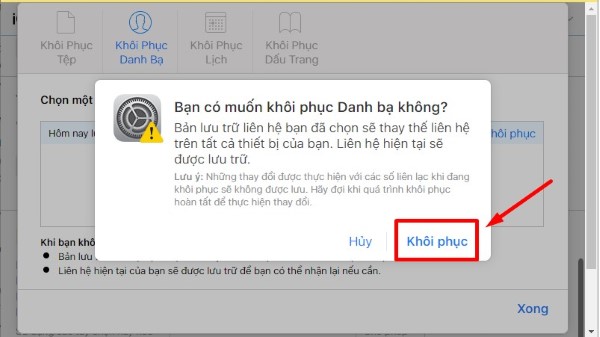
Như vậy là chúng ta đã biết cách lấy lại danh bạ khi khôi phục cài đặt gốc, được áp dụng trên hai dòng điện thoại phổ biến hiện nay là iPhone và Android. Hy vọng với các thao tác hướng dẫn sao lưu dữ liệu danh bạ đơn giản như trên, giờ đây các bạn đã hoàn toàn yên tâm khi phải tiến hành khôi phục cài đặt gốc, khi cần khắc phục các sự cố trong quá trình sử dụng điện thoại của mình.


![[Chính thức] Cấu hình iPhone 17 Pro Max và hình ảnh chi tiết](https://news.khangz.com/wp-content/uploads/2025/09/cau-hinh-iphone-17-pro-max-1-350x250.jpg)









Email của bạn sẽ không được hiển thị công khai. Các trường bắt buộc được đánh dấu *
Tạo bình luận mới